Ako otvoriť zvýšený príkazový riadok v systéme Windows 10
V mojich článkoch často vidíte pokyny na otvorenie príkazového riadka ako správca. V systéme Windows 10 ho budete musieť z času na čas použiť, takže by som sa s vami rád podelil o rôzne spôsoby, ako otvoriť príkazový riadok so zvýšenými oprávneniami. Poďme ich preskúmať práve teraz.
Reklama
Skôr než začnete čítať, dôrazne vám odporúčam pozrieť si môj predchádzajúci článok, "Poznáte všetky tieto spôsoby otvorenia príkazového riadka so zvýšenými oprávneniami v systéme Windows?". Zahŕňa všetky možné spôsoby otvorenia príkazového riadka so zvýšenými oprávneniami v predchádzajúcich verziách systému Windows. Mnohé z trikov z tohto článku stále fungujú v systéme Windows 10.

Otvorenie zvýšeného cmd.exe z ponuky Power Users alebo z ponuky Win+X
Tento spôsob je veľmi praktický v systéme Windows 10. Počnúc systémom Windows 8 spoločnosť Microsoft implementovala ponuku Power Users, ktorá obsahuje mnoho užitočných položiek, ako sú Ovládací panel, Sieťové pripojenia atď. S takýmto menu prichádza aj Windows 10. Obsahuje Príkazový riadok (správca) položka, ktorá je presne to, čo potrebujeme.

Ak chcete získať prístup k tejto ponuke v systéme Windows 10, stlačte súčasne klávesové skratky Win + X na klávesnici.
Tip: Ponuku Win+X si môžete prispôsobiť pomocou nášho bezplatného nástroja s názvom Editor ponuky Win+X. Skontrolovať to.
Aktualizovať: Táto možnosť bola odstránená v aktualizácii Windows 10 Creators Update. Podrobnosti o tejto zmene nájdete v nasledujúcom článku: Windows 10 zostava 14986 všade nahrádza príkazový riadok PowerShell. Ak chcete obnoviť príkazový riadok v ponuke Win + X, pozrite si tento návod: Pridajte príkazový riadok späť do ponuky Win+X v aktualizácii Windows 10 Creators Update.
Otvorenie zvýšeného cmd.exe cez ponuku Štart systému Windows 10
V systéme Windows 10 môžete použiť vyhľadávacie pole v ponuke Štart. Typ cmd tam a stlačte CTRL + SHIFT + ENTER spustenie príkazového riadku zvýšené. Funguje to aj na obrazovke Štart.

Spustite zvýšenú inštanciu príkazového riadka z inštancie bez zvýšenej úrovne
Môžete spustiť zvýšenú inštanciu príkazového riadka z nezdvihnutej inštancie. Možno sa čudujete, prečo by ste to mali robiť. Ukážem vám to na príklade scenára.
Kedykoľvek stlačíte kláves SHIFT a podržíte ho a potom kliknete pravým tlačidlom myši na priečinok v Prieskumníkovi, dostanete obvyklú položku ponuky „Otvoriť príkazové okno tu“.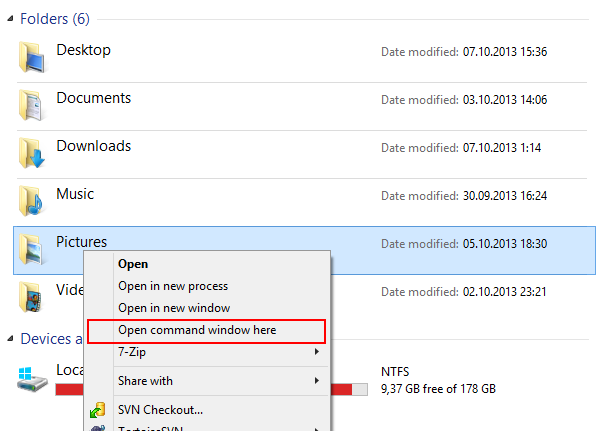
To je veľmi praktické, práve ste otvorili príkazové okno na ceste, ktorú si chcel. Čo ak teraz potrebujete zvýšený príkazový riadok na tejto ceste? Príkazový riadok neposkytuje žiadny spôsob, ako otvoriť zvýšené príkazové okno na rovnakej ceste.
Aktualizovať: Vo Windows 10 Creators Update bola odstránená možnosť kontextovej ponuky. Môžete ho obnoviť takto:
Pridajte príkazový riadok do kontextovej ponuky v aktualizácii Windows 10 Creators Update
Na vyriešenie tohto problému a zlepšenie použiteľnosti môžete použiť malú aplikáciu, ktorú som nakódoval s názvom ELE. Je schopný znova otvoriť už otvorený príkazový riadok ako správca a zachovať aktuálnu cestu.
Použitie ELE:
Stačí písať ele - otvorí nové okno konzoly ako administrátor v aktuálnom adresári.
ele/X - otvorí nové okno konzoly v aktuálnom adresári a zatvorí pôvodné okno konzoly. Ak sa ELE spustí zo správcu súborov, otvorí len novú zvýšenú konzolu na aktuálnej ceste.
Skopírujte a prilepte súbor ele.exe do ľubovoľného priečinka, ktorý je súčasťou premennej prostredia %PATH% vášho systému, napr. C:\Windows alebo C:\Windows\system32. Vďaka tomu bude prístupný z ľubovoľného priečinka a nebudete musieť zadávať úplnú cestu k súboru ele.exe zakaždým, keď budete chcieť príkazový riadok povýšiť.
To je všetko!
